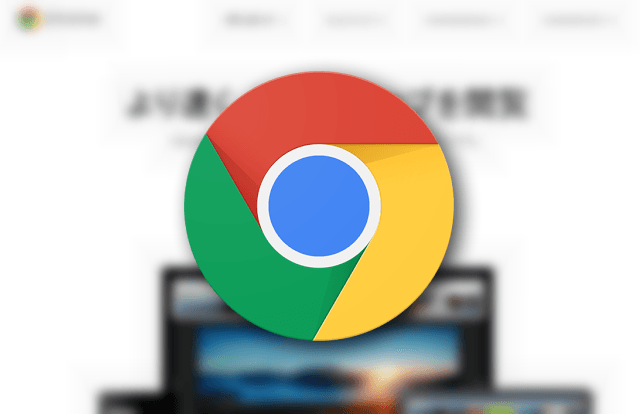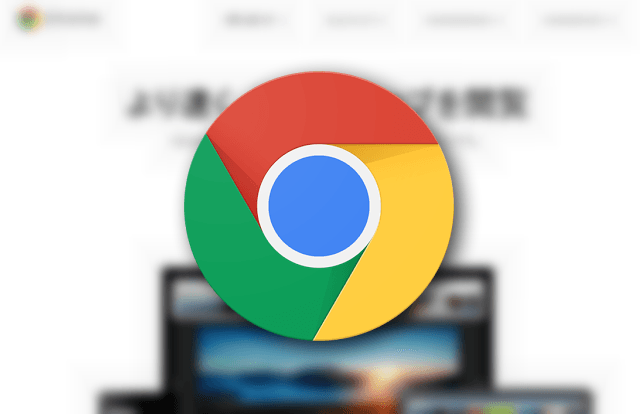
私はChromeブラウザを愛用しているのですが、いつのバージョンからか右上のほうに名前が表示されるようになっていました。
▼これ。
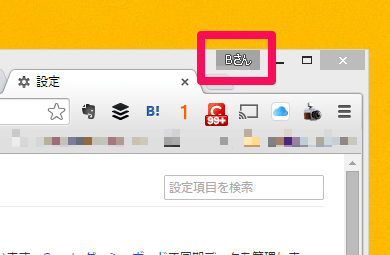
Googleアカウントを複数持っている人は、ここをクリックするとアカウントが切り替えられるます。
Chromeブラウザで複数のGoogleアカウントを使い分ける方法 | ラブグアバ
ただ、以前の方法と比べると、切り替えるまでのクリック数が増えてるし、名前が常に表示されているのはちょっと気持ち悪いのでどうにかならないかなあと思っていました。
結論から言うと、通常の設定ではできない「隠し設定」を使えば変更できることがわかりました。今回はそのやり方をご紹介します。
Chromeブラウザの右上の名前を消す方法
さっそくやり方を説明していきます。
▼Chromeブラウザを起動し、URL欄に「chrome://flags」と入力してエンターを押下します。
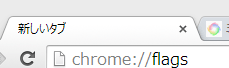
▼すると通常の設定では触れない機能を設定できるようになります。
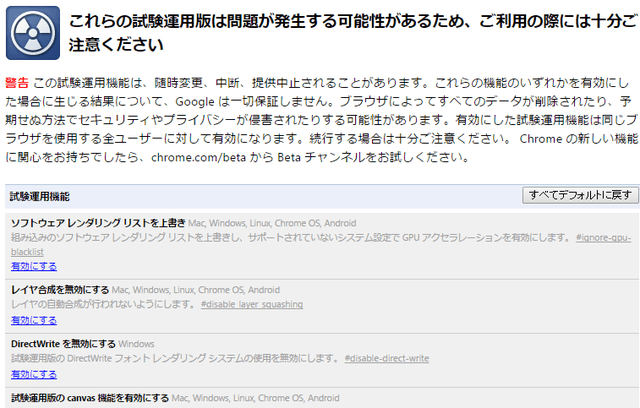
注意書きにあるとおり、いらないところは触らないように注意しましょう。
▼この画面で「新しいアバターメニューを有効にする」の項目を探します。
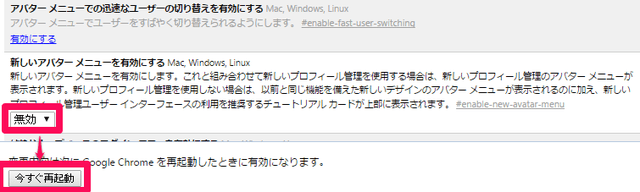
見つかったらその項目を「無効」にし、「今すぐ再起動」をクリックします。Chromeブラウザが再起動されます。
▼するとほら!うっとうしいユーザー名の表示が消えました。
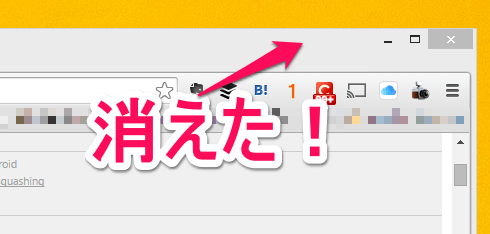
まとめ
ちょっとしたことなのですが、画面キャプチャなんかを取るときにうっかり名前なんかを公開してしまうと怖いので非表示にできて安心しました。
気になる人は試してみてください。
<関連記事>
私が使っているおすすめのChrome拡張機能14個を公開! | ラブグアバ
Chromeブラウザで複数のGoogleアカウントを使い分ける方法 | ラブグアバ
パソコンのChromeで拡張機能なしでUser Agentを変更してスマホ表示を確認する方法 | ラブグアバ
[amazonjs asin=”B00FNPD1VW” locale=”JP” title=”Acer C720 Chromebook クロームブック (Intel Celeron 1.4GHz/2GB/SSD16GB/11.6inch/Chrome OS/Granite Gray) 並行輸入品”]